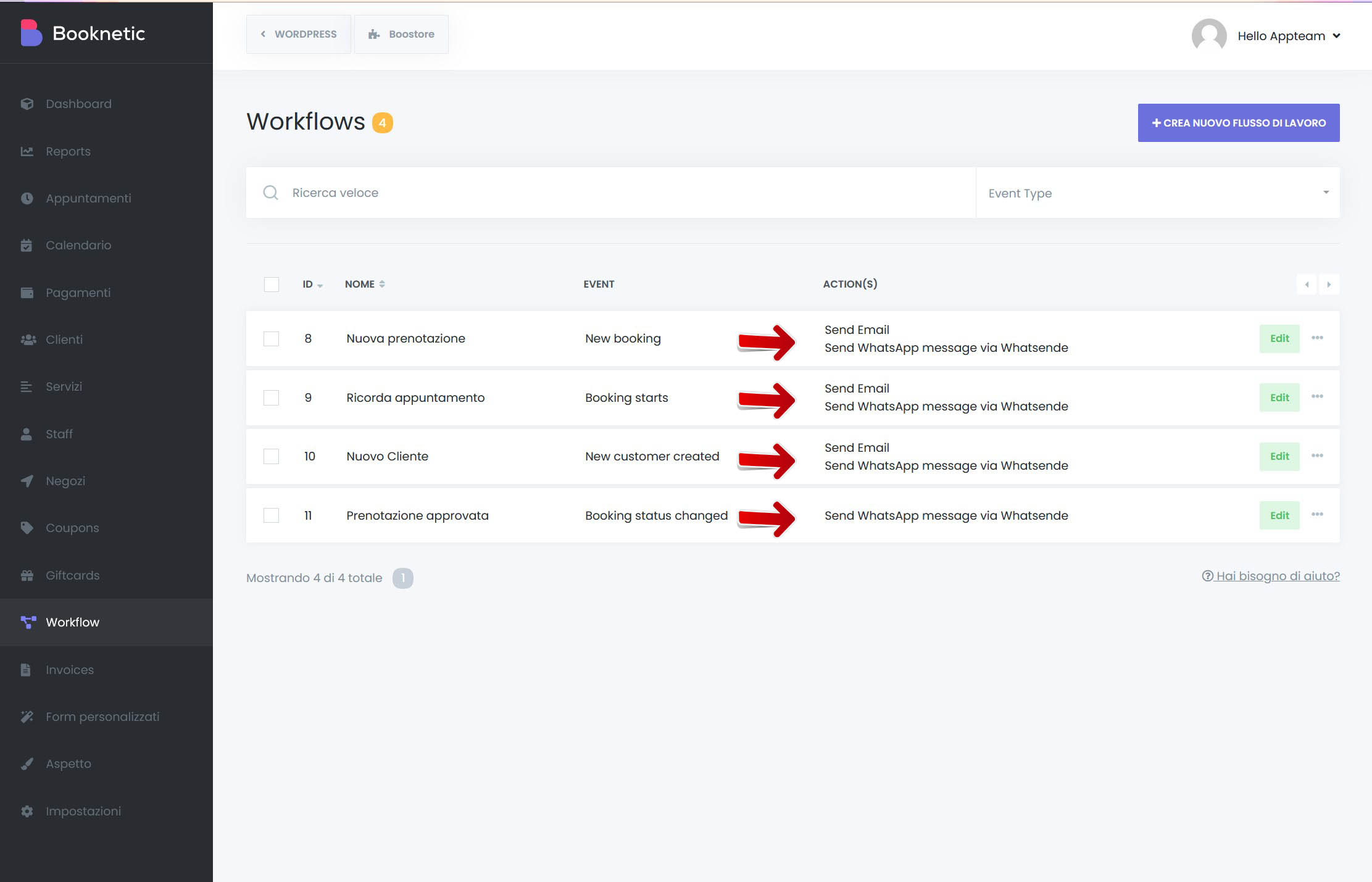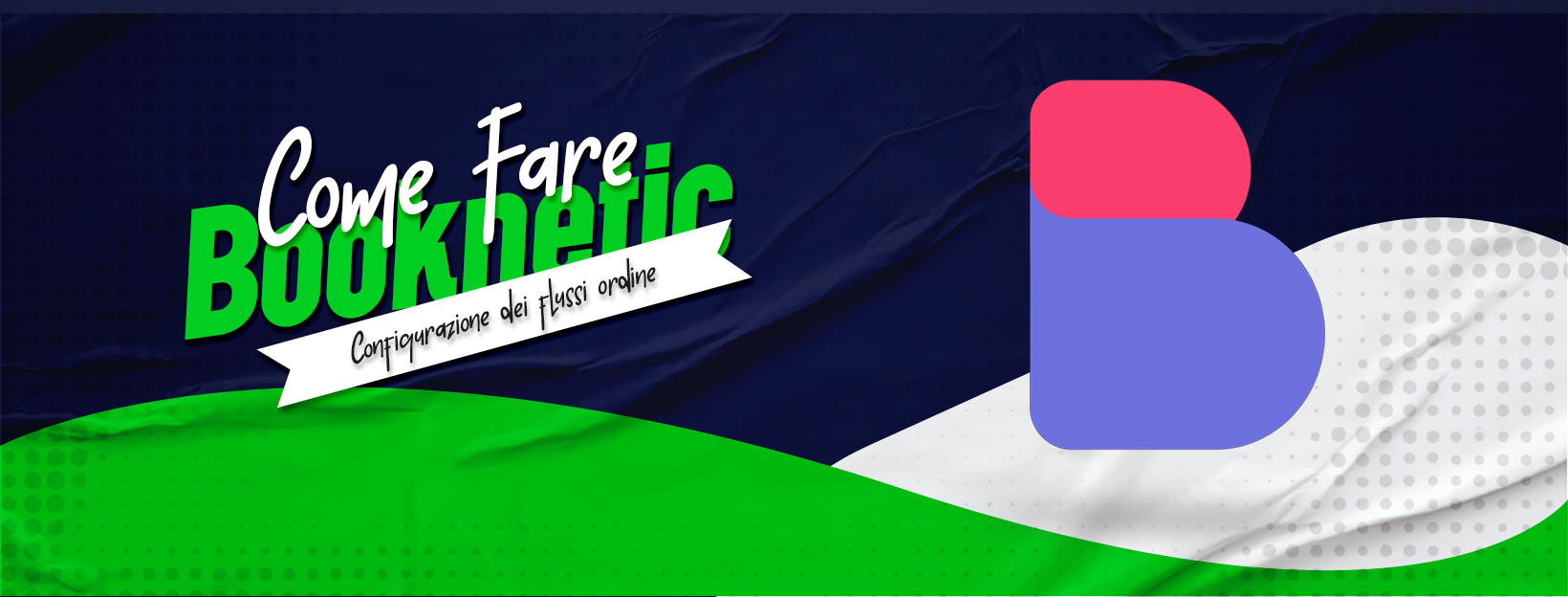Con il nostro plugin invi qualsiasi notifica ai tuoi clienti tramite il sistema di prenotazione appuntamenti di Booknetic. Il cliente può ricevere notifiche WhatsApp istantanee sulla data e l’ora dell’appuntamento quando fissa un appuntamento dal tuo sito Web WordPress. Questo servizio sarà utile per rafforzare il contatto con i clienti aumentando la qualità del servizio fornito.
Anche il tipo di notifiche di WhatsApp può variare a seconda del sistema aziendale. Supponiamo che tu abbia molti membri dello staff in diverse sedi aziendali. I clienti possono anche fissare un appuntamento con questi membri del personale. In questo caso, potresti dover inviare messaggi WhatsApp sia ai tuoi clienti che ai membri dello staff. In questo senso, le impostazioni di notifica di Booknetic WhatsApp ti offrono esattamente il sistema di cui hai bisogno.
Invio di notifiche WhatsApp quando viene aggiunto un nuovo appuntamento
Puoi inviare un messaggio e-mail predefinito quando un cliente effettua una prenotazione. Quindi sei aggiornato con tutte le prenotazioni.
Invio di notifiche WhatsApp quando l’appuntamento viene riprogrammato
Le notifiche vengono inviate al tuo numero di telefono e a quello del cliente quando il cliente o il membro dello staff modifica la data dell’appuntamento tramite il pannello del cliente e anche il pannello di amministrazione dello staff. Questo ti avviserà di eventuali modifiche apportate tramite Booknetic.
Invio di notifiche WhatsApp quando un appuntamento viene annullato o lo stato cambia
Sarai avvisato con la notifica SMS quando il cliente cambia lo stato di un appuntamento o annulla dal pannello del cliente. Inoltre, la modifica apportata tramite il pannello di amministrazione notificherà anche le persone interessate. Qui puoi inviare diverse notifiche utilizzando filtri basati sullo stato precedente e attuale dell’appuntamento. Ad esempio, se un cliente annulla un appuntamento approvato, invierà una notifica alle persone correlate.
Invio di notifiche WhatsApp N minuti prima dell’appuntamento (promemoria)
Qui puoi inviare promemoria al tuo indirizzo email con qualsiasi configurazione possibile. Ad esempio, invia una notifica SMS al cliente 1 ora prima dell’inizio dell’appuntamento.
Invio di notifiche WhatsApp N minuti dopo l’appuntamento (promemoria)
Dopo l’appuntamento, potrai inviare eventuali notifiche agli indirizzi da te specificati in precedenza. Utilizzando questa forma di notifica, puoi ottenere un feedback sugli appuntamenti dei tuoi clienti e migliorare la qualità della tua attività.
Invio di notifiche WhatsApp quando viene creato un nuovo cliente
Puoi inviare una notifica ogni volta che viene creato un nuovo cliente. Se un cliente prende un appuntamento sul tuo sito Web per la prima volta, viene generata una password casuale e inviata al cliente tramite notifiche se l’impostazione corretta è attivata nelle impostazioni.
Installazione e Configurazione
L’installazione del plugin “Whatsender Whatsapp action for Booknetic workflows” dalla dashboard è uno dei metodi più semplici per metterlo in funzione rapidamente. La prima cosa da fare è andare nella sezione dei plugin della dashboard di WordPress e fare clic su “Aggiungi nuovo” poi su “Carica Plugin” ed infine “Installa”.
Sarà quindi possibile attivare il plugin e configurarlo con Whatsender.it.

Clicchiamo successivamente su “Attiva plugin” per attivare “Whatsender Whatsapp action for Booknetic workflows”.
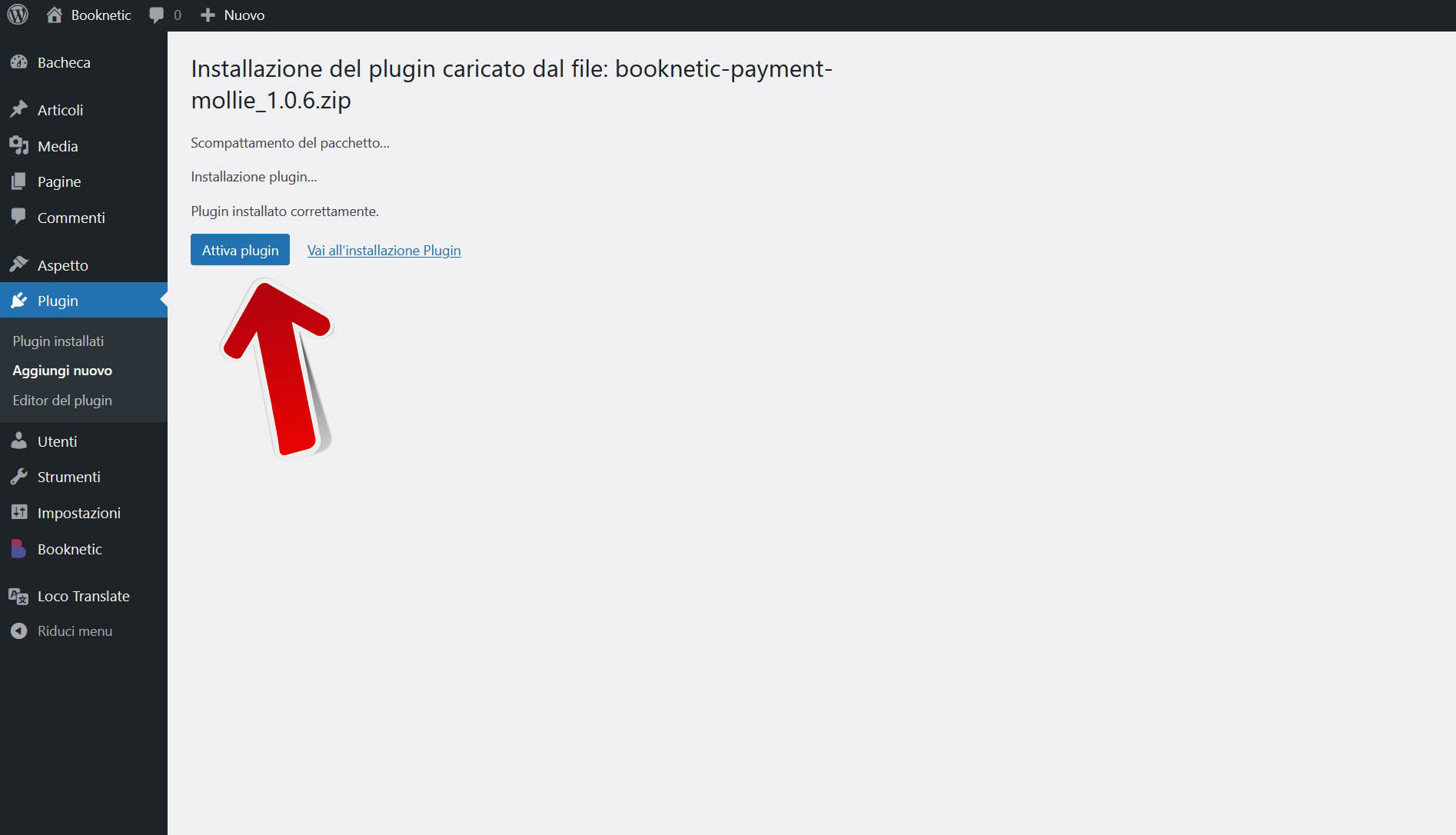
Ora dal menu di sinistra clicchiamo sulla voce “Booknetic” per indirizzarci sulla dashboard del plugin
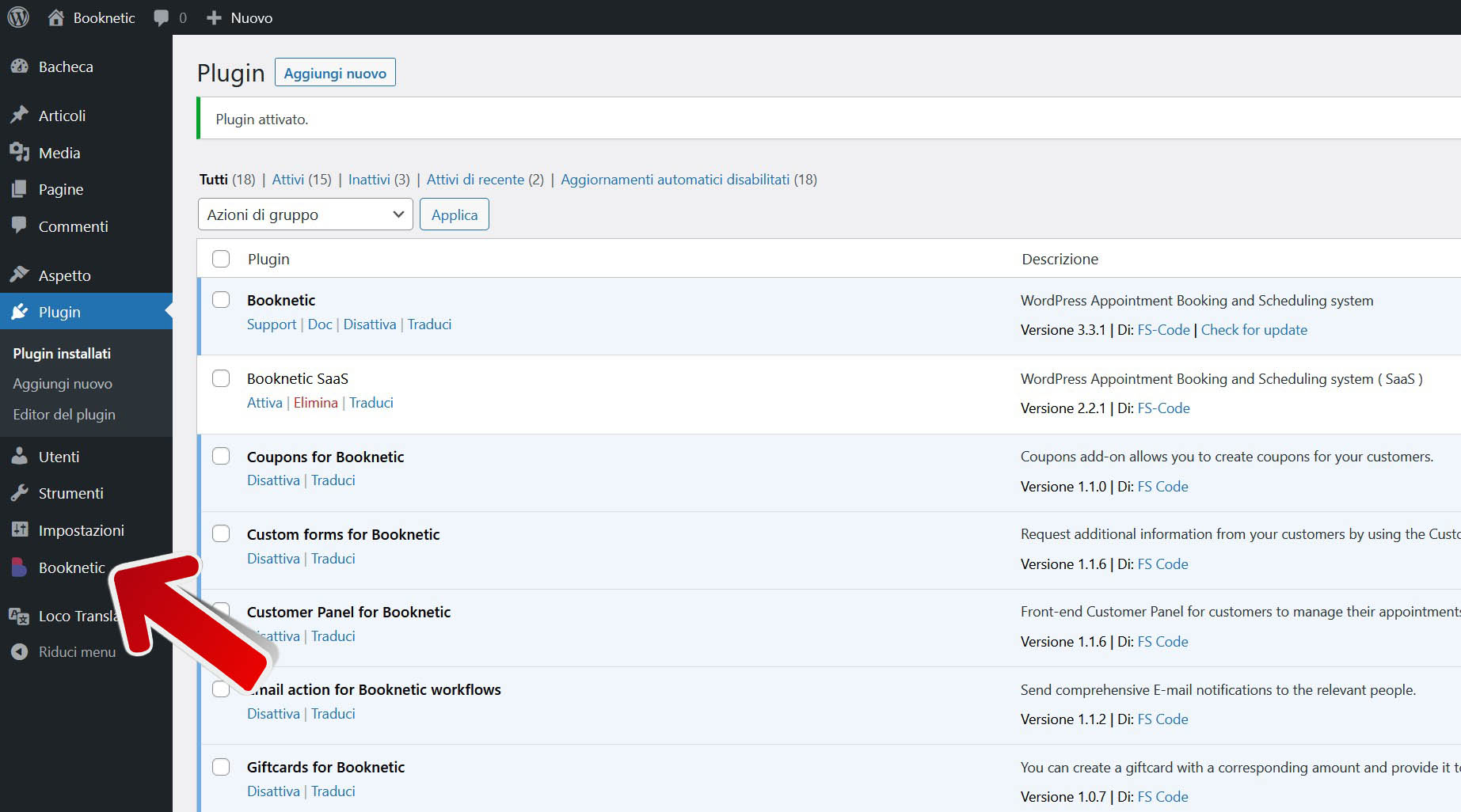
Ora portiamoci su “(1) Impostazioni“, poi clicchiamo “(2) Impostazioni generali”.
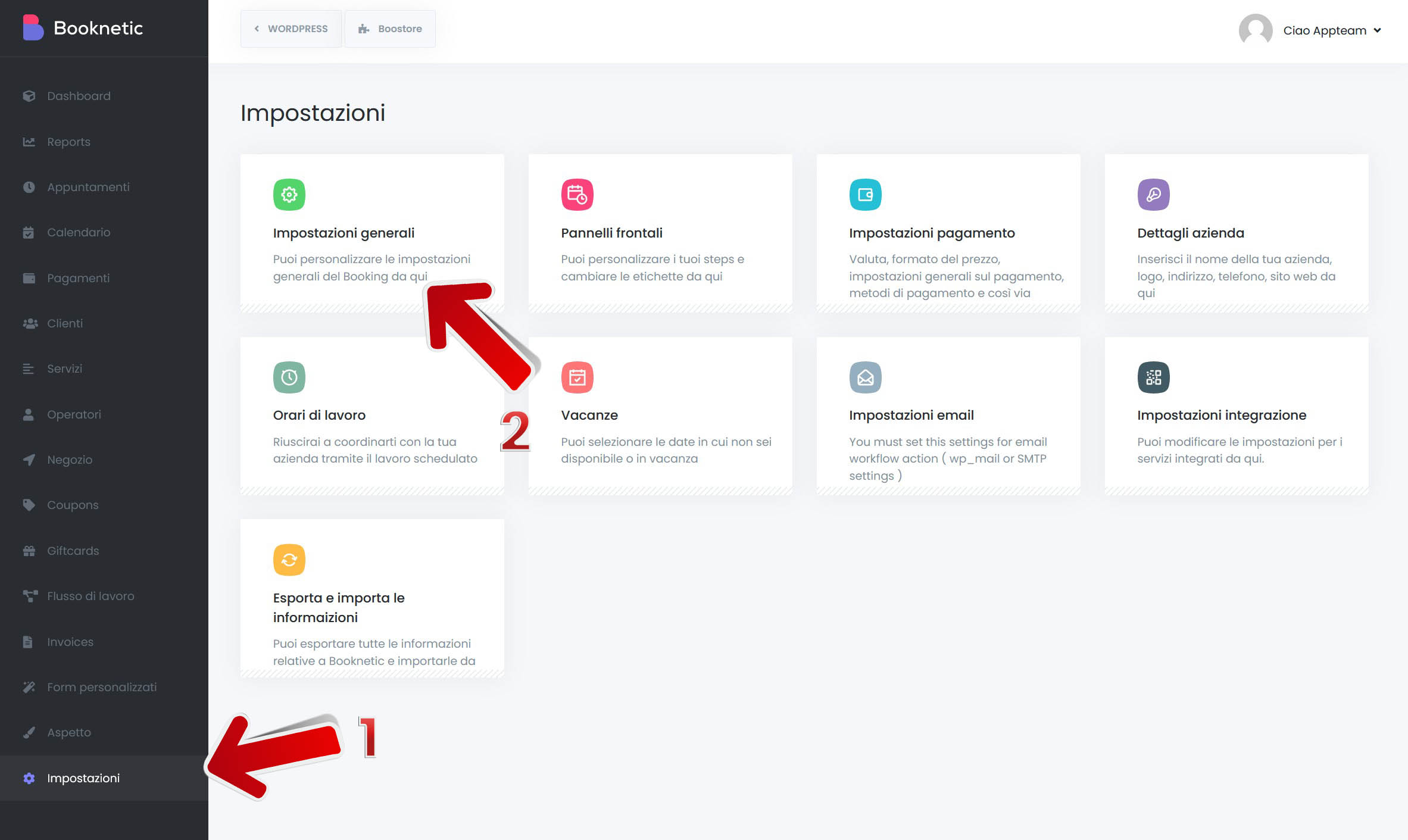
Scrolliamo fino ad arrivare su “Impostazioni integrazione”, clicchiamo “(1) WhatsApp Whatsender” e inseriamo il “(2) Numero Mittente” ed il “(3) Token API”
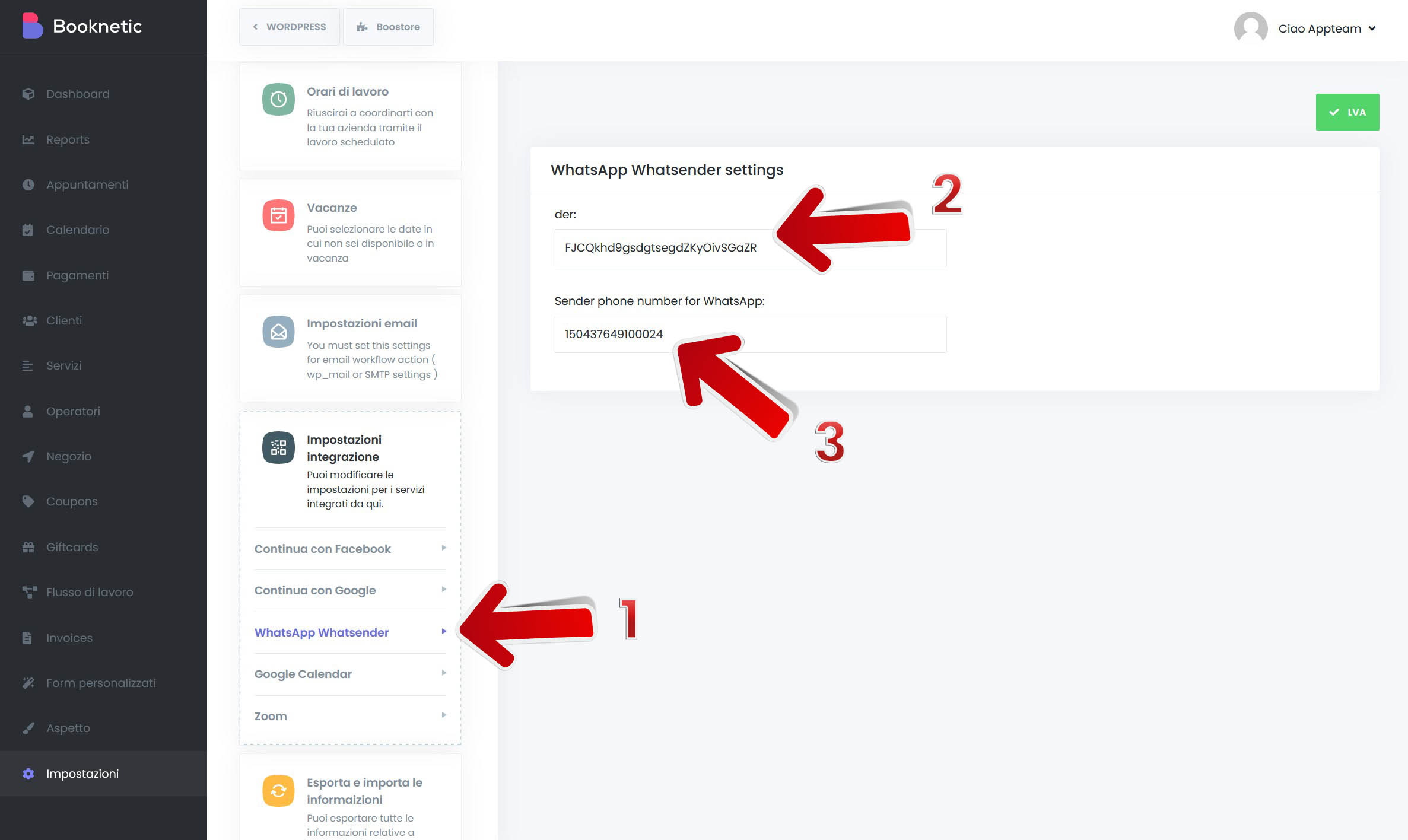
Il API TOKEN ed il SENDER PHONE NUMBER FOR WHATSAPP lo andremo a recuperare nella DASHBOARD di Whatsender a questa pagina relativamente alla colonna TELEFONO MITTENTE e TOKEN API :
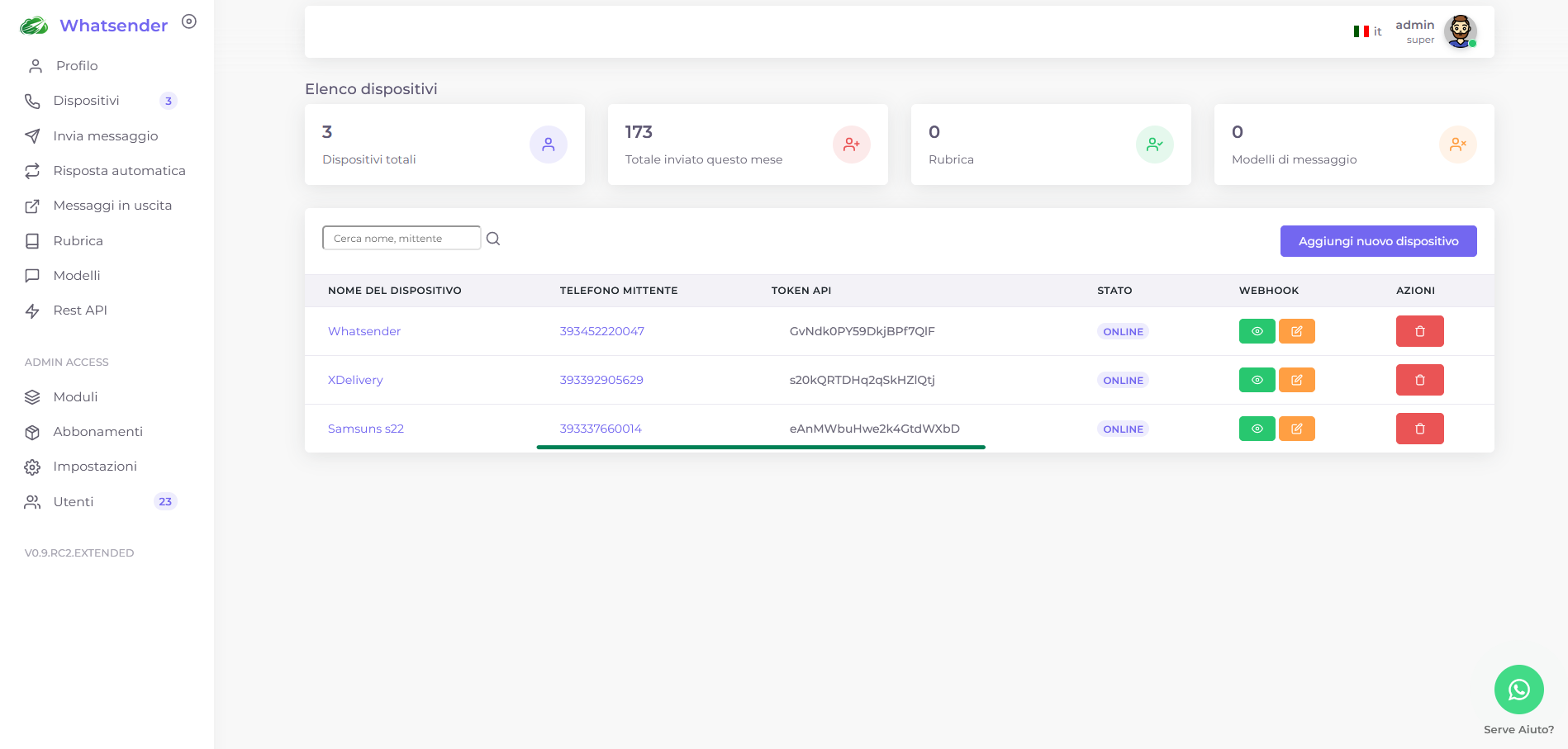
Fatto questo ora non ci resta che configurare gli “Eventi” che useremo a nostro piacimento per creare messaggi per qualsiasi evento da inviare su Whataspp. Possiamo scegliere destinatari come il proprietario del negozio, l’0peratore o il cliente. Nella foto sottostante abbiamo configurato i messaggi solo per il cliente finale. Andiamo quindi a cliccare su “(1) Flusso di lavoro” e successivamente “(2) Edit” per aggiungere l’evento.
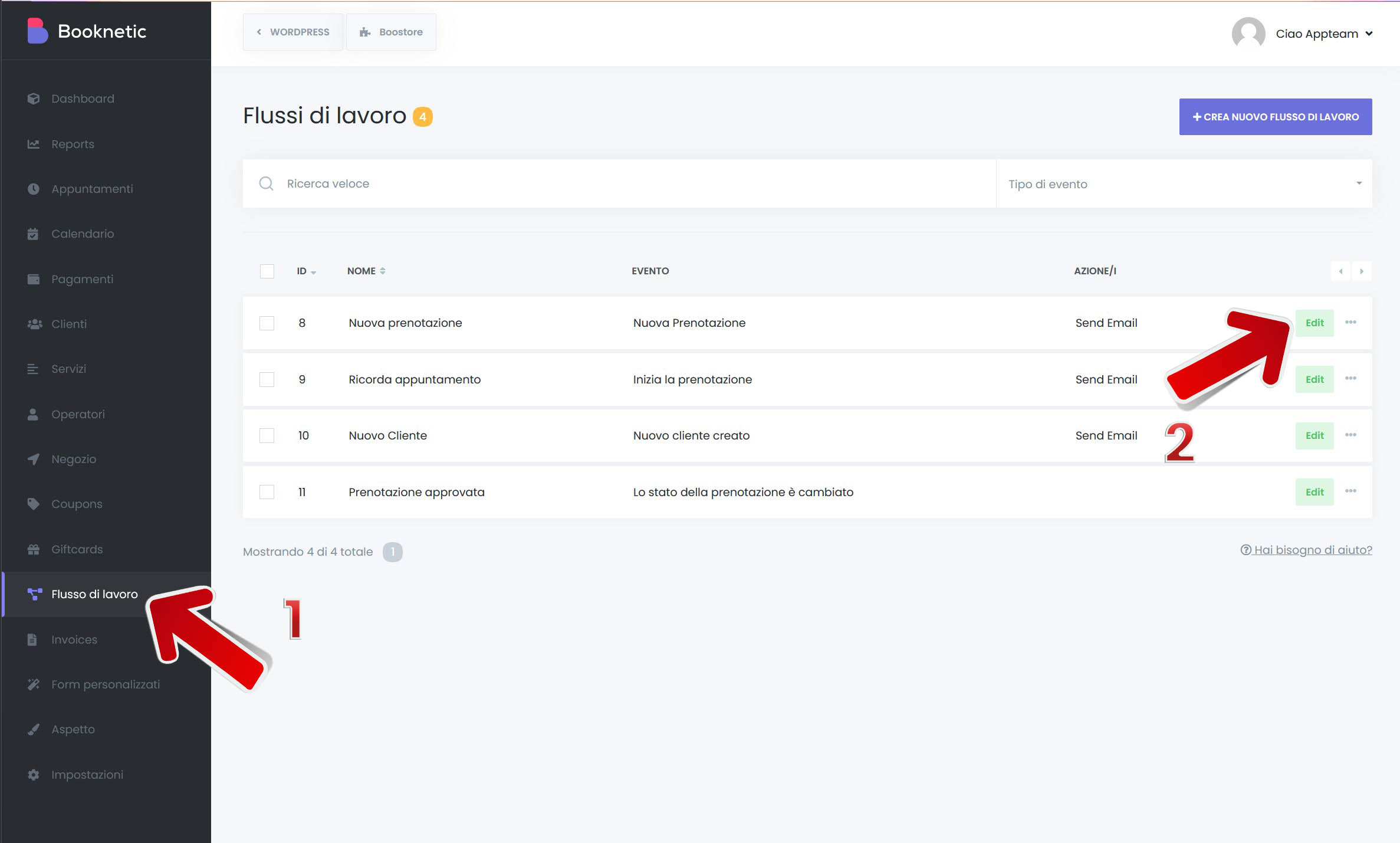
Clicchiamo su “Aggiungi”
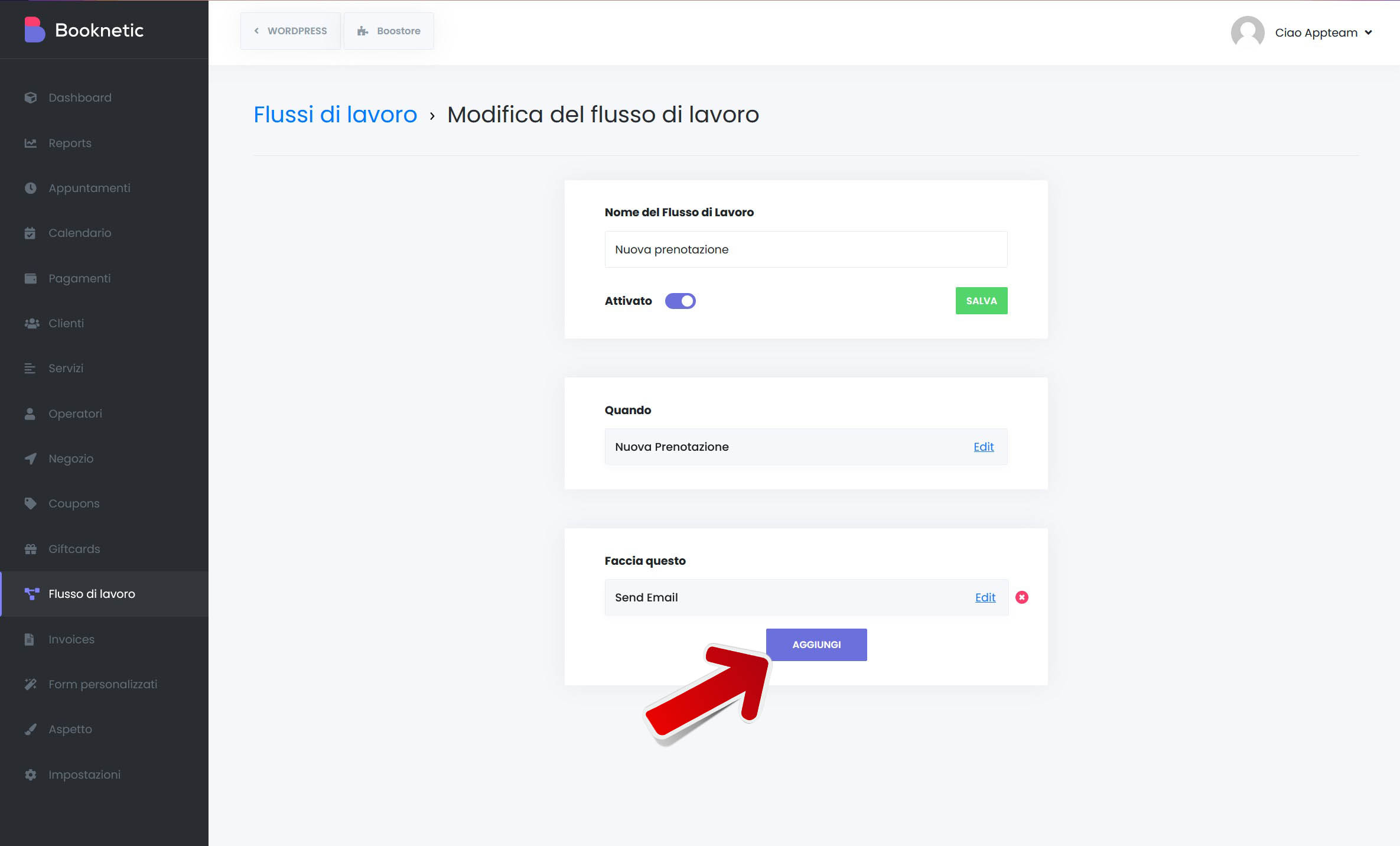
Scegliamo l’evento dal menù a tendina “Send WhatsApp message via Whatsender”
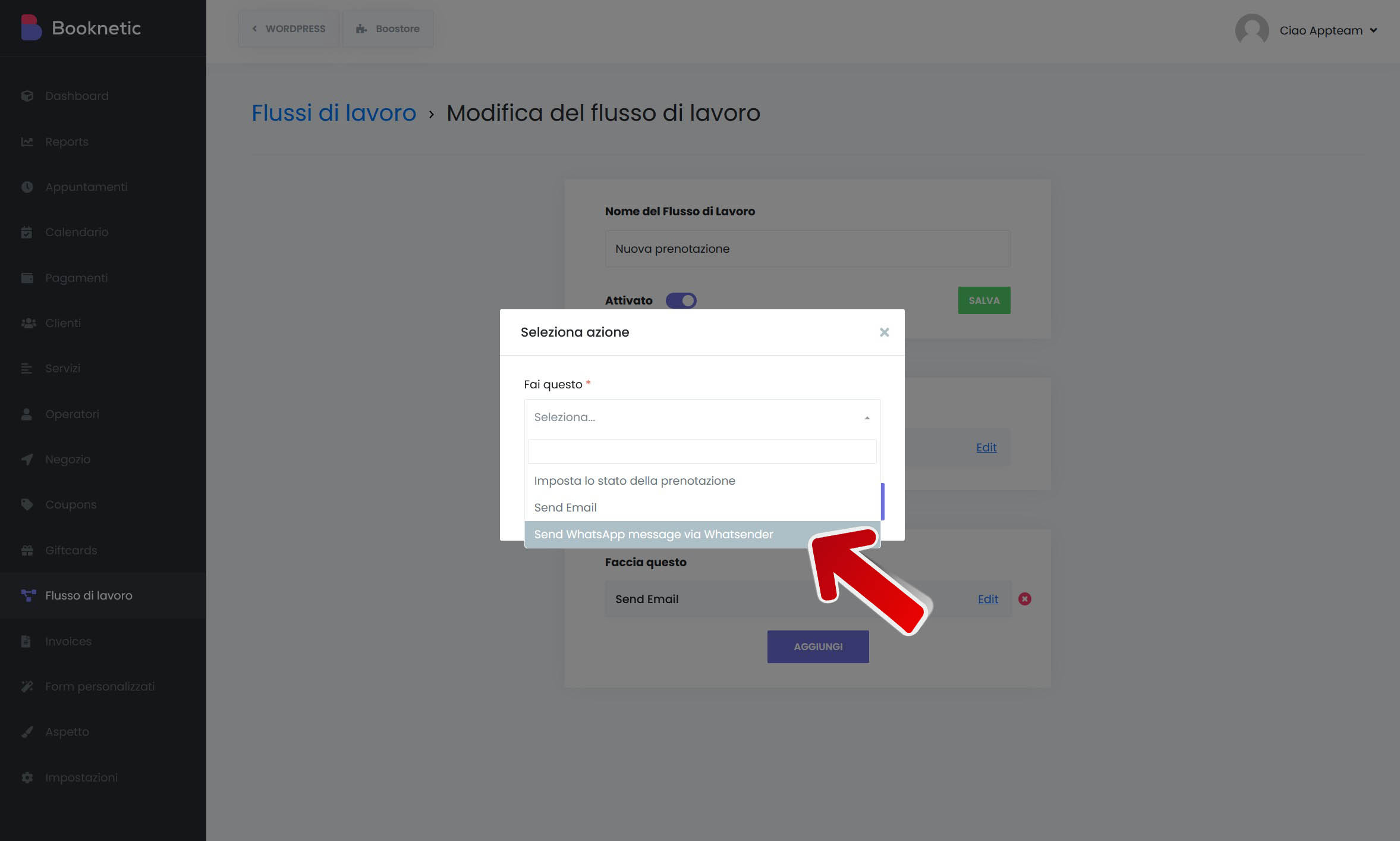
E clicchiamo “Prossimo” per continuare
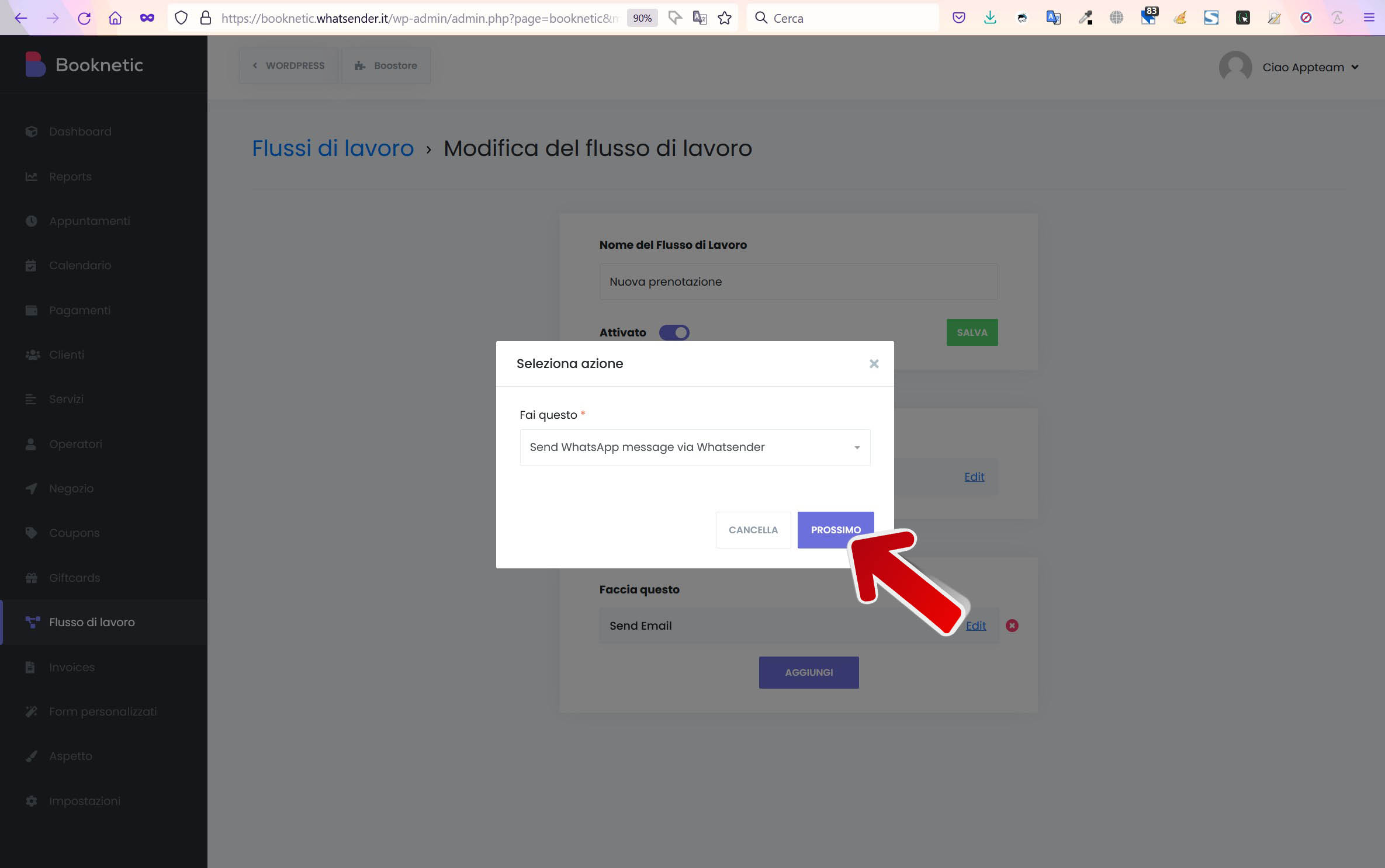
Ora possiamo finalmente creare l’evento. In “To” andremo a scegliere il destinatario del messaggio che in questo caso abbiamo scelto il “Numero di telefono cliente”
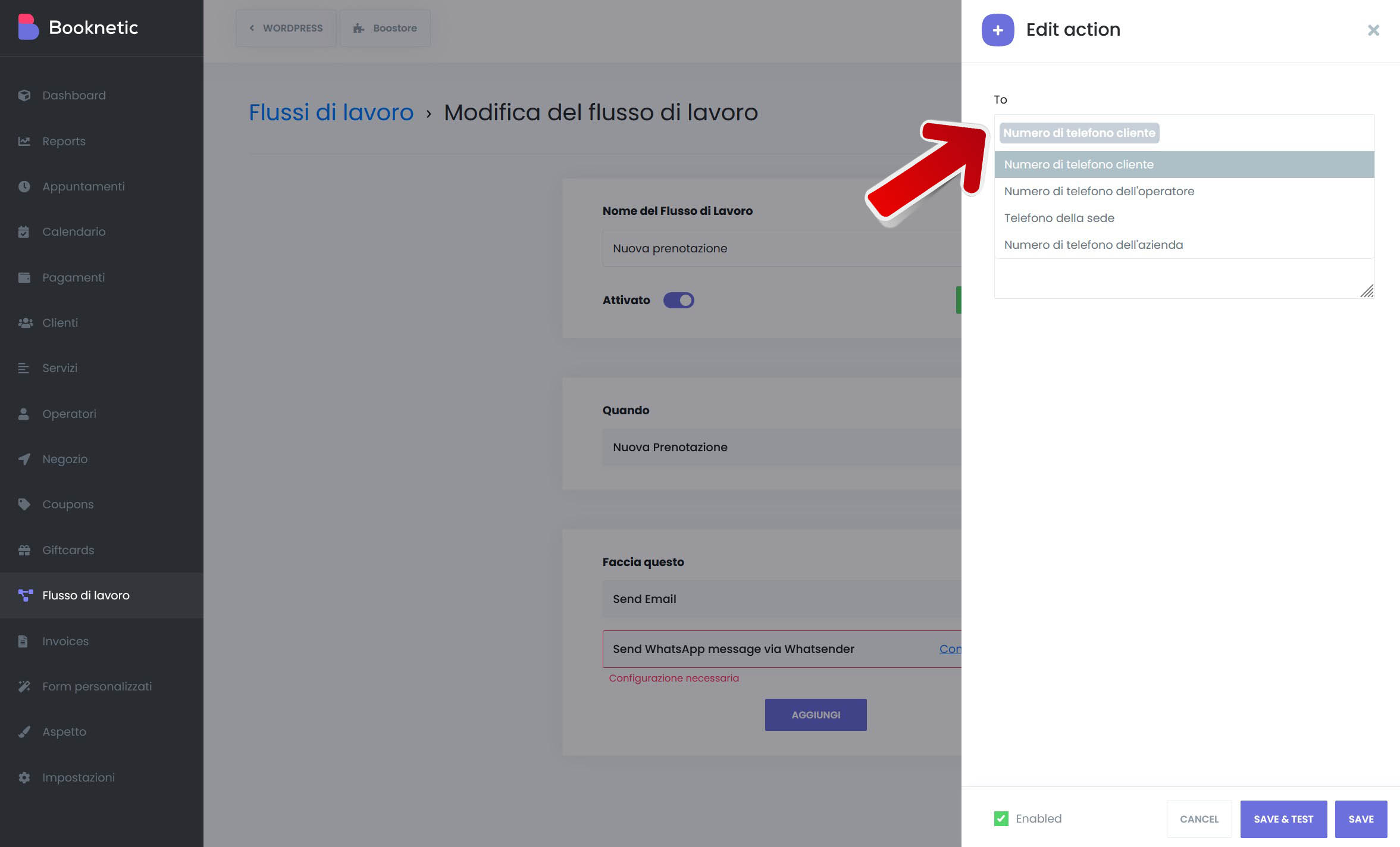
Ora tocca il turno di “Message”. Cliccando sul simbolo del “Tag” Booknetic ci permette di inserire tramite tag, per esempio con il tag {appointment_data} se inserito nel messaggio mostrerà la data dell’appuntamento.
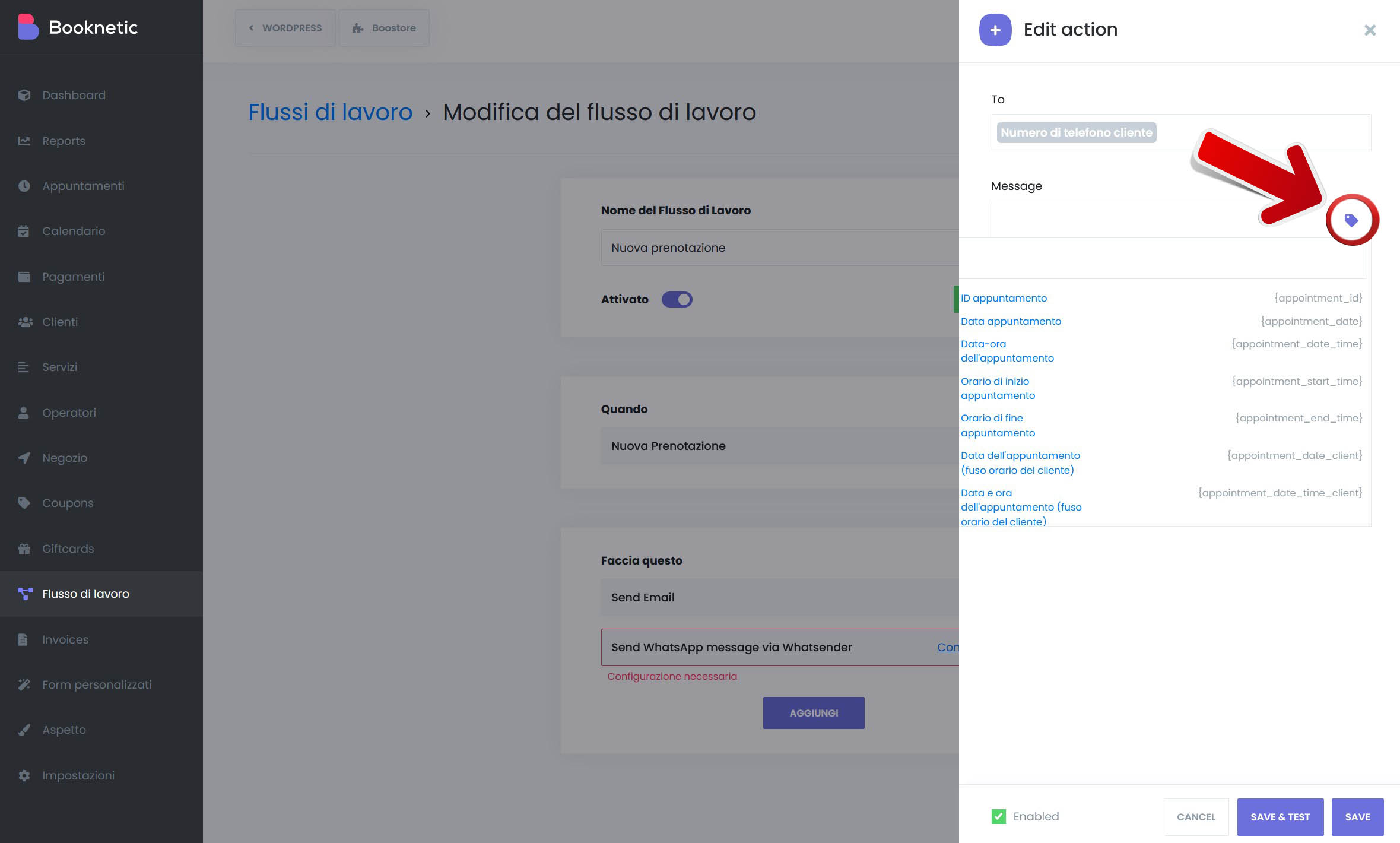
Ciao {customer_full_name}, abbiamo ricevuto la tua prenotazione per il {appointment_date}
Per il seguente servizio: {service_name}
Ti ricorderemo un ora prima, stai tranquillo.
Ci vediamo presto.
Arriverà al cliente cosi:
Ciao Marco, abbiamo ricevuto la tua prenotazione per il 12/12/2022 Per il seguente servizio: Taglio Capelli Ti ricorderemo un ora prima, stai tranquillo. Ci vediamo presto.
Clicchiamo ora su “Salva” per salvare il nostro evento.
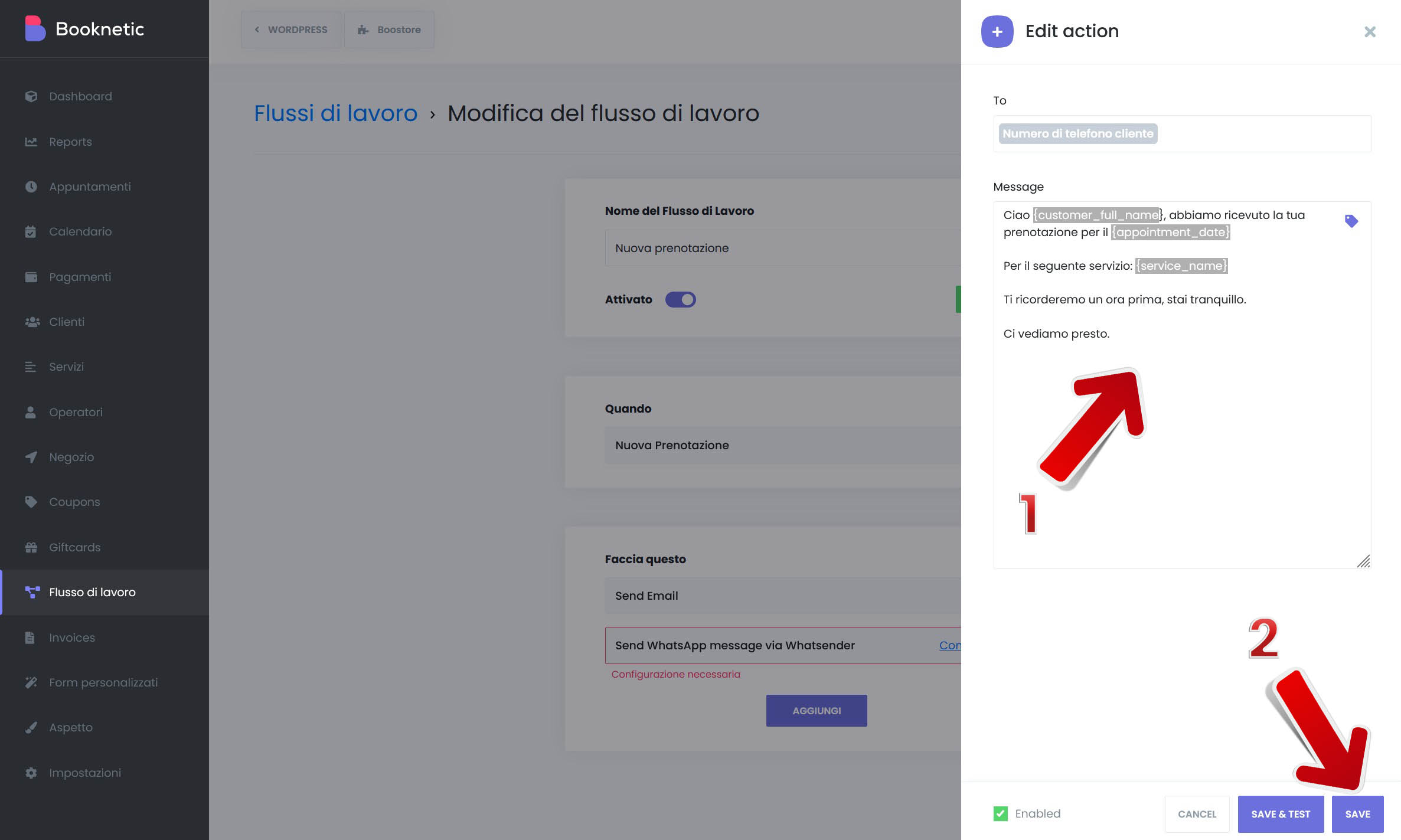
Clicchiamo su “(1) Salva” e poi su “(2) Flusso di lavoro” per tornare alla lista dei flussi.
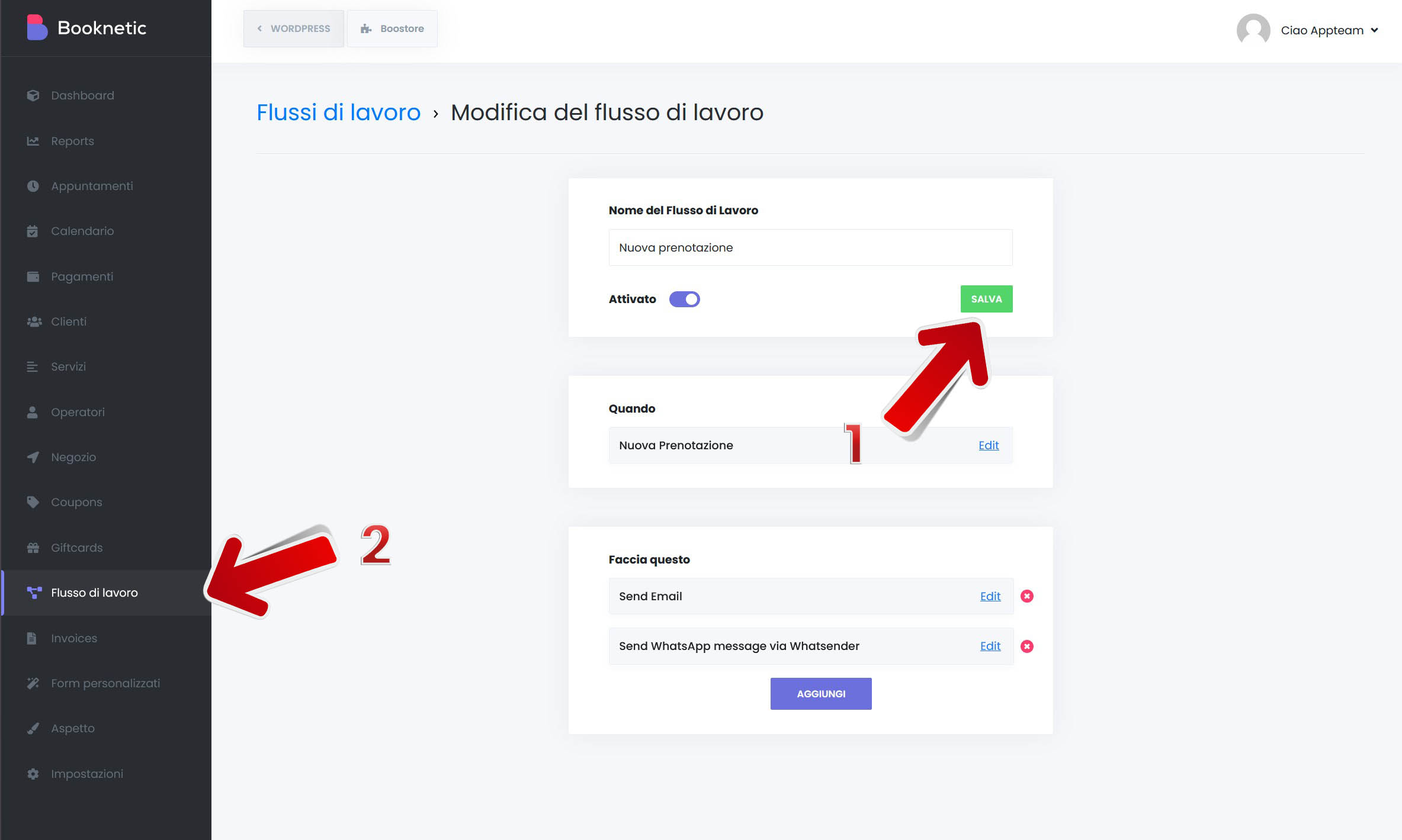
Ripetendo i passaggi abbiamo creato altri eventi a tutti i “Flussi di lavoro”